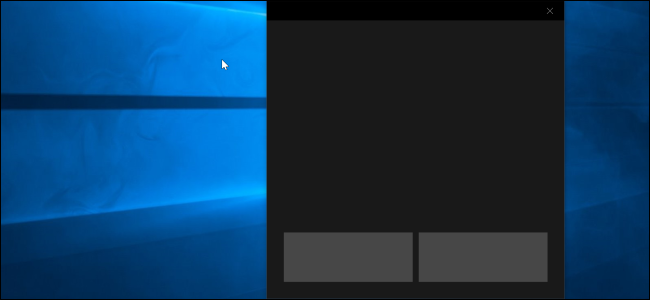หากคุณเคยใช้ทัชแพดใน Windows 10 แสดงว่าคุณเป็นไม่ต้องสงสัยเลยว่าการแตะด้วยนิ้วเดียวพื้นฐานและท่าทางการเลื่อนด้วยสองนิ้ว Windows 10 ยังบรรจุท่าทางเพิ่มเติมบางอย่างที่คุณอาจไม่เคยลอง
บันทึก: ท่าทางบางอย่างเหล่านี้ใช้ได้กับ“ ทัชแพดที่มีความแม่นยำ” ดังนั้นท่าทางสัมผัสเหล่านี้บางอย่างจะไม่เหมาะกับคุณถ้าคุณไม่มี คุณสามารถตรวจสอบว่าแล็ปท็อปของคุณมีหรือไม่โดยเปิดแอปการตั้งค่าไปที่การตั้งค่า> อุปกรณ์> ทัชแพด
ที่เกี่ยวข้อง: “ Precision Touchpad” บนพีซี Windows คืออะไร
ตอนนี้ไปที่ท่าทาง! นี่คือท่าทางที่ Windows 10 รองรับ:
- แตะหนึ่งนิ้วบนทัชแพด: เลือกรายการ (เช่นเดียวกับการคลิกเมาส์ซ้าย)
- แตะสองนิ้วบนทัชแพด: แสดงคำสั่งเพิ่มเติม (เช่นเดียวกับการคลิกเมาส์ขวา)
- ใช้สองนิ้วปัดขึ้นหรือลง: เลื่อนหน้าขึ้นหรือลง
- หยิกหรือเหยียดสองนิ้วออก: ซูมเข้าหรือซูมออก (ขยายหรือย่อ)
- ปัดขึ้นด้วยสามนิ้ว: แสดงกิจกรรมล่าสุดทั้งหมดและเปิดหน้าต่างผ่าน Windows Timeline
- ปัดลงด้วยสามนิ้ว: ย่อขนาดทุกอย่างและแสดงเดสก์ท็อป
- ปัดไปทางซ้ายหรือขวาด้วยสามนิ้ว: สลับระหว่างหน้าต่างทั้งหมดที่เปิดอยู่ (เช่นเดียวกับ Alt + Tab)
- แตะสามนิ้วบนทัชแพด: เปิด Cortana / ค้นหา
- แตะสี่นิ้วบนทัชแพด: เปิด Action Center
- ปัดไปทางซ้ายหรือขวาด้วยสี่นิ้ว: สลับระหว่างเดสก์ท็อปเสมือนทั้งหมด
นอกจากนี้ยังเป็นไปได้ว่าทัชแพดของคุณรองรับท่าทางสัมผัสเพิ่มเติม (หรือแม้กระทั่งความสามารถในการสร้างของคุณเอง) ผ่านแอปการตั้งค่าพิเศษของพวกเขาดังนั้นอย่าลืมดูว่าระบบของคุณมีด้วยหรือไม่